苹果6手机截图怎么截屏 苹果6如何快速截图
更新时间:2024-08-07 10:09:17作者:yang
苹果6手机截图功能是我们日常使用手机时经常会用到的功能之一,但是对于一些新手来说可能不太熟悉,苹果6如何快速截图呢?在使用苹果6手机时,只需同时按下手机的电源键和Home键即可快速完成截图操作。这样简单的操作就可以让我们轻松地记录下手机屏幕上的重要信息或精彩瞬间。希望上述方法能帮助到大家更好地利用苹果6手机的截图功能。
具体步骤:
1.首先我们来看看苹果6的机型外观;找到我们熟悉的HOEM键 右边的电源键;

2.截屏/截图的第一个方法就是:同时按下 HOEM键+电源键 记住是同时按下,按一下就好了。不要按住不放哈!系统就会自动截屏/截图了!
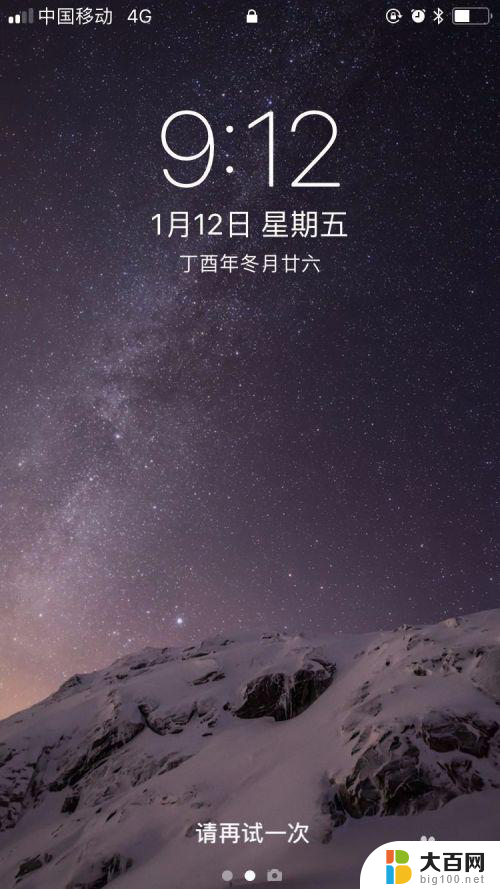
3.如果大家觉得这个方法比较难控制,做不到同时按住两个键。下面给大家介绍另外一种方式截图/截屏;
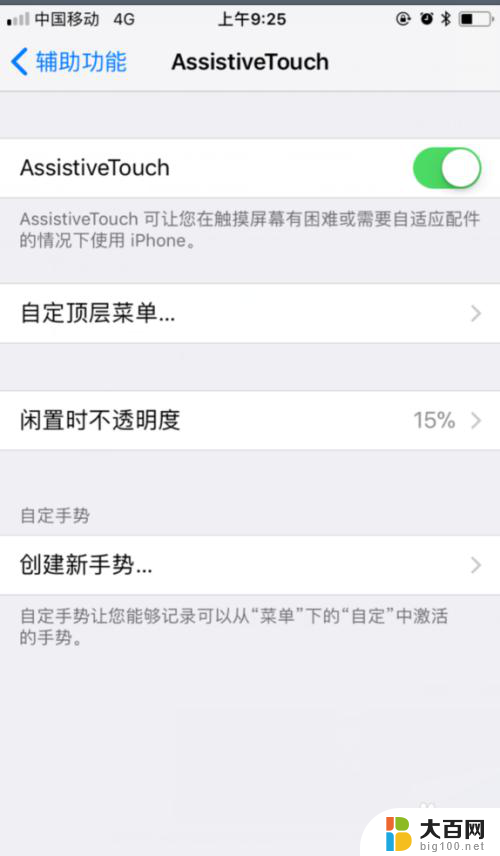
4.点击苹果手机的 设置—通用—辅助功能 打开Assistive Touch,就是调出苹果手机的悬浮小圈圈。
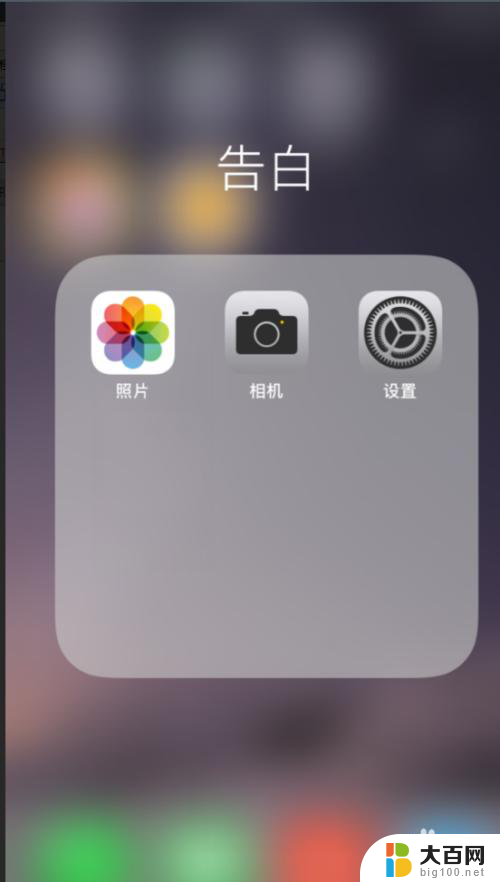
5.悬浮小圈圈出来之后,点击之后,就可以快捷的实现点击截图/截屏了。
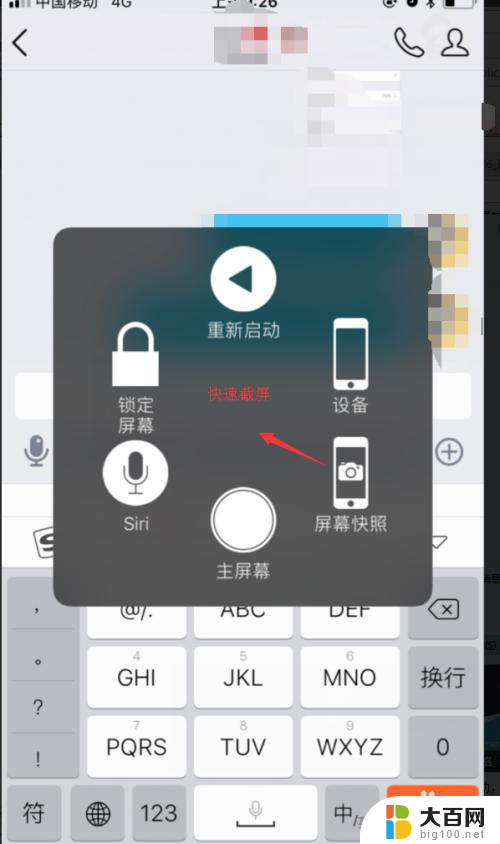
6.这是苹果6的两种截图方式,怎么样你学会了吗?

以上就是苹果6手机截图的全部内容,如果有不清楚的用户,可以根据以上小编的方法来操作,希望对大家有所帮助。
苹果6手机截图怎么截屏 苹果6如何快速截图相关教程
- 苹果6截屏怎么截图 苹果iPhone 6快捷截屏教程
- 苹果6咋截图 截屏 苹果iPhone 6截屏的快捷操作
- 苹果笔记本截图怎么截 苹果笔记本截图快捷键
- 苹果手机怎么滚屏截图 苹果手机滚动截屏教程
- 苹果se截图怎么截屏 苹果iPhoneSE截图操作步骤
- 苹果xsmax怎么截屏 截图方法 iPhone XS Max怎么截图全屏
- 7p截屏怎么截图 苹果7 Plus如何进行截图
- 苹果7怎样截屏 苹果7截图方法详解
- 苹果电脑笔记本怎么截图快捷键 苹果笔记本截屏快捷键是什么
- 苹果7咋截图 截屏 iPhone7截屏步骤详解
- winds自动更新关闭 笔记本电脑关闭自动更新方法
- 怎样把windows更新关闭 笔记本电脑如何关闭自动更新
- windows怎么把软件删干净 如何在笔记本上彻底删除软件
- 苹果笔记本windows系统怎么看配置 怎么查看笔记本的配置信息
- windows系统卡死 笔记本卡顿怎么办
- window键盘关机 笔记本怎么用快捷键直接关机
电脑教程推荐